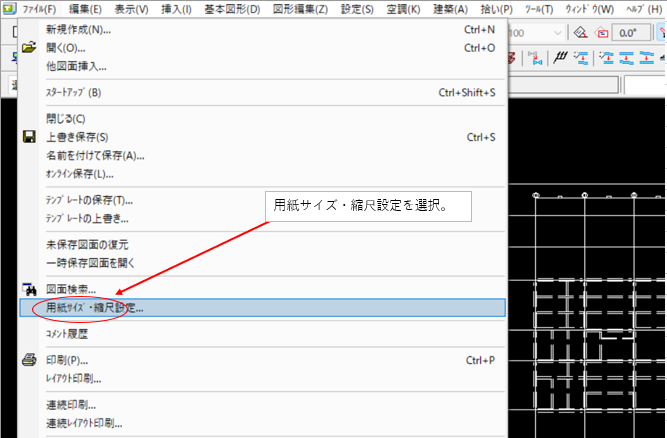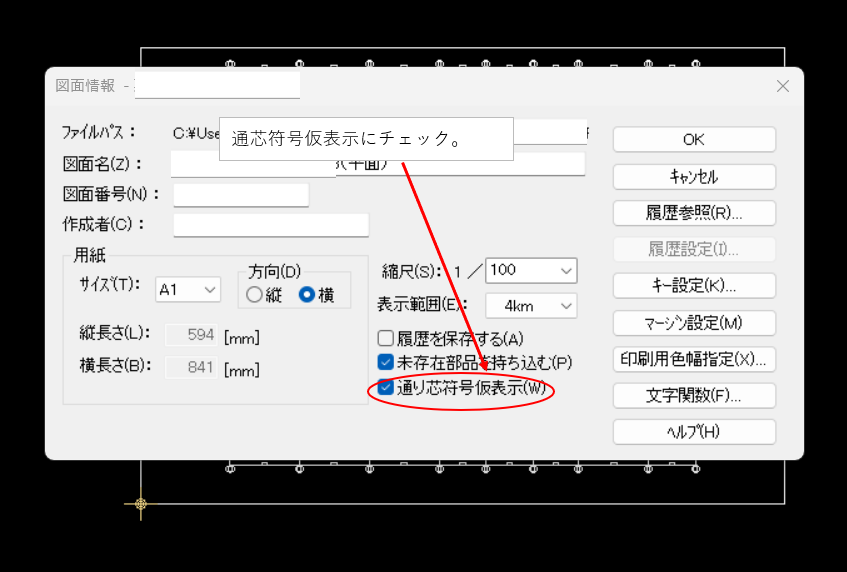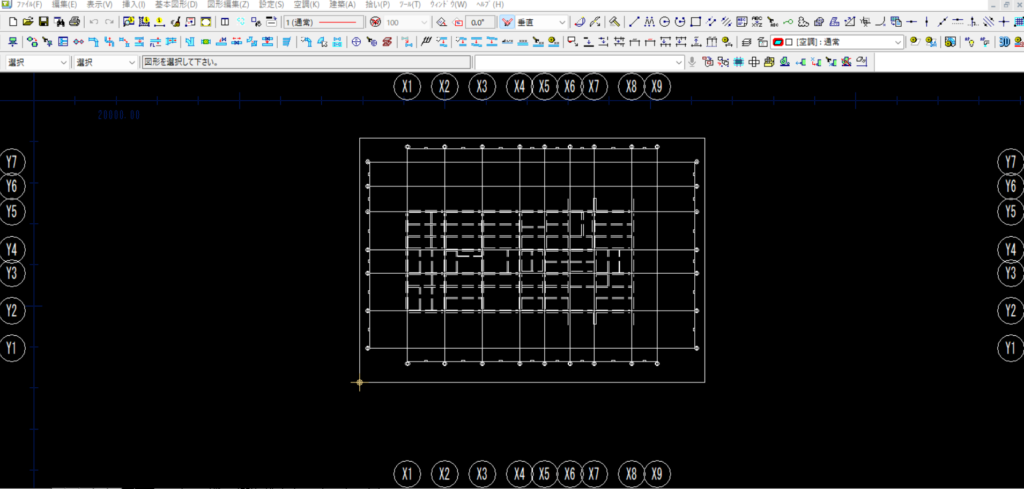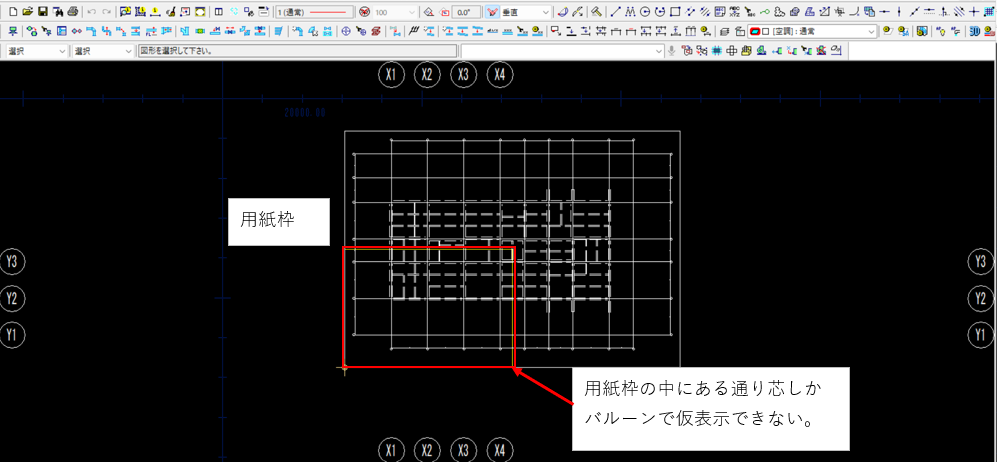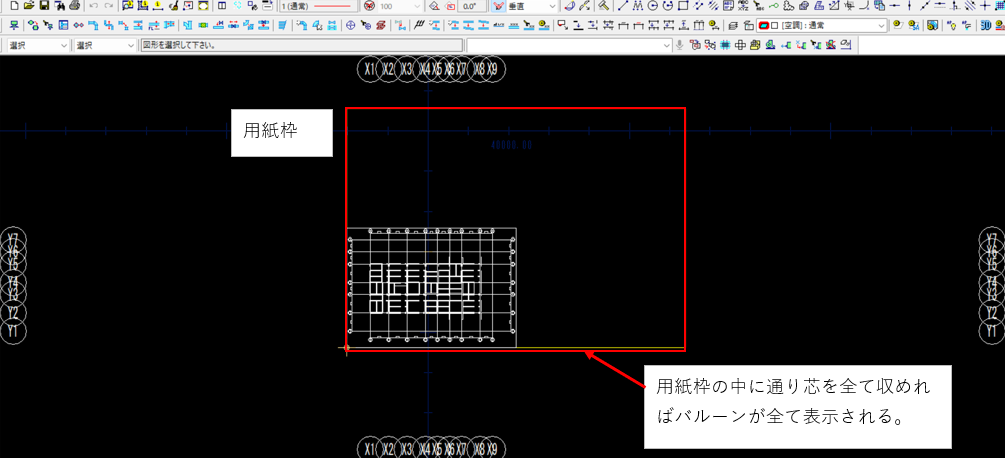こんにちは、雪だるまです!
Tfasで作図していて
「拡大すると通芯の表記が見えなくなって困る」
「拡大しても縮小しても常に通芯がわかるようにしたい」
といった悩みを抱えてる方いらっしゃいませんか?
今回は、Tfasで通芯のバルーンを常に表示させる方法を紹介します。
日本最大級ショッピングサイト!お買い物なら楽天市場
雪だるま
この記事は次のような人におすすめ!
・通芯のバルーンを常に表示させたい人
・Tfas初心者でそもそも通芯のバルーンとは何のことか分からない人
通り芯のバルーンとは?
具体的にどういうことができるようになるかというと、
まず何もしていない状態がこちら。
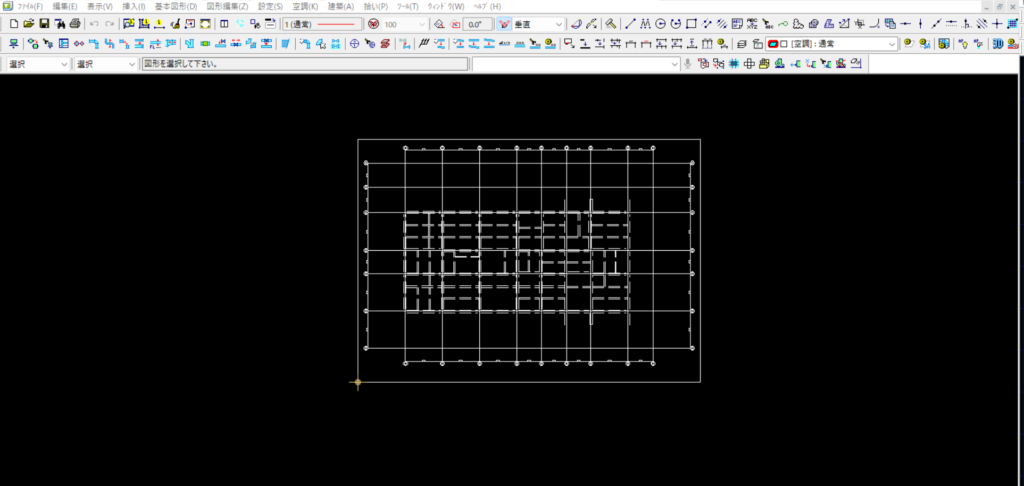
そして今回紹介する方法を使うと、
日本最大級ショッピングサイト!お買い物なら楽天市場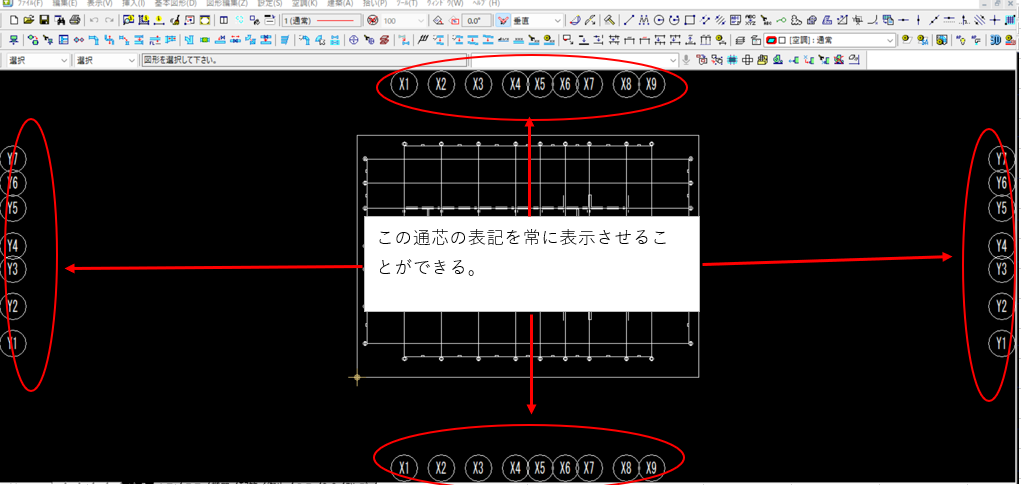
このように図面を拡大しても縮小しても常に図面の4辺に通芯を表示させることができるようになります。
以下でやり方を説明します。
通芯符号の仮表示を使う
通り芯のバルーンを常に表示させる手順
- STEP1「用紙サイズ・縮尺設定」を選択
- STEP2
- STEP3
以上の手順で通り芯のバルーンを常に表示することができます。
同じようにやってみたけど、バルーンが一部しか表示されないというときは以下を確認してみてください。
さいごに
今回は、通芯のバルーンを常に表示させる方法を紹介しました。
作図では拡大して通り芯が見えなくなることがよくありますので、
この設定はやっておくととても作業がはかどります。
簡単でとても便利なのでぜひ活用してみてください!